Anteckning
Åtkomst till den här sidan kräver auktorisering. Du kan prova att logga in eller ändra kataloger.
Åtkomst till den här sidan kräver auktorisering. Du kan prova att ändra kataloger.
Den här artikeln beskriver de steg som du behöver utföra i både BrowserStack Enkel inloggning och Microsoft Entra-ID för att konfigurera automatisk användaretablering. När det är konfigurerat etablerar och avetablerar Microsoft Entra-ID automatiskt användare till BrowserStack Enkel inloggning med hjälp av Microsoft Entra-etableringstjänsten. Viktig information om vad den här tjänsten gör, hur den fungerar och vanliga frågor finns i Automatisera användaretablering och avetablering till SaaS-program med Microsoft Entra-ID.
Funktioner som stöds
- Skapa användare i BrowserStack enkel inloggning
- Ta bort användare i BrowserStack enkel inloggning när de inte längre behöver åtkomst
- Behåll användarattribut synkroniserade mellan Microsoft Entra ID och BrowserStack enkel inloggning
- Enkel inloggning till BrowserStack enkel inloggning (rekommenderas)
Förutsättningar
Scenariot som beskrivs i den här artikeln förutsätter att du redan har följande förutsättningar:
- Ett Microsoft Entra-användarkonto med en aktiv prenumeration. Om du inte redan har ett kan du skapa ett konto kostnadsfritt.
- En av följande roller:
- Ett användarkonto i BrowserStack med ägarbehörigheter .
- En Enterprise-plan med BrowserStack.
- Integrering med enkel inloggning med BrowserStack (obligatoriskt).
Steg 1: Planera din försörjningsdistribution
- Lär dig mer om hur tillhandahållandetjänsten fungerar.
- Fastställa vem som omfattas av tillhandahållande.
- Ta reda på vilka data som ska mappas mellan Microsoft Entra-ID och BrowserStack enkel inloggning.
Steg 2: Konfigurera Enkel inloggning med BrowserStack för att stödja etablering med Microsoft Entra-ID
Logga in på BrowserStack som en användare med ägarbehörighet .
Gå till Kontoinställningar>och Behörigheter. Välj fliken Säkerhet .
Under Automatisk användaretablering väljer du Konfigurera.
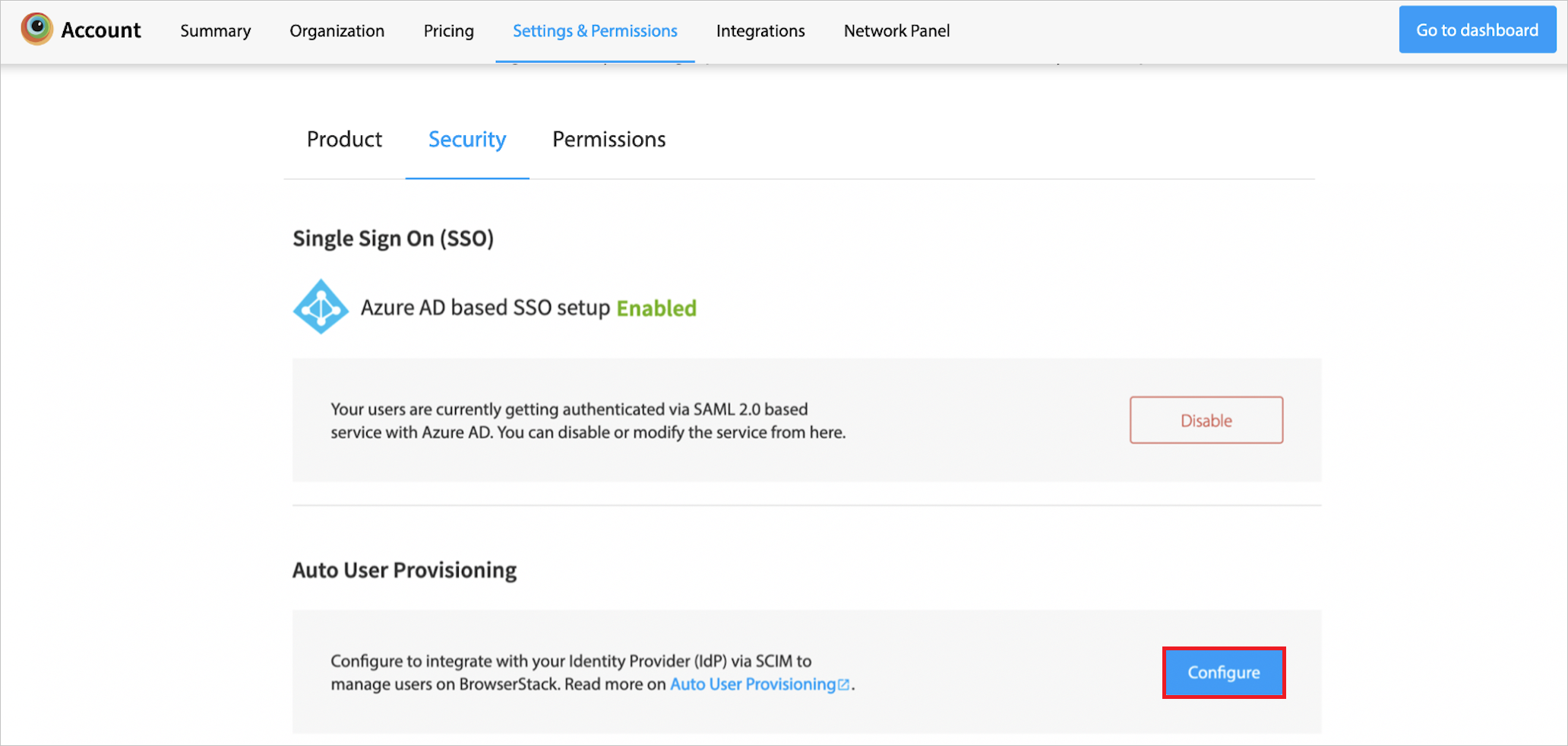
Välj de användarattribut som du vill styra via Microsoft Entra-ID och välj Bekräfta.
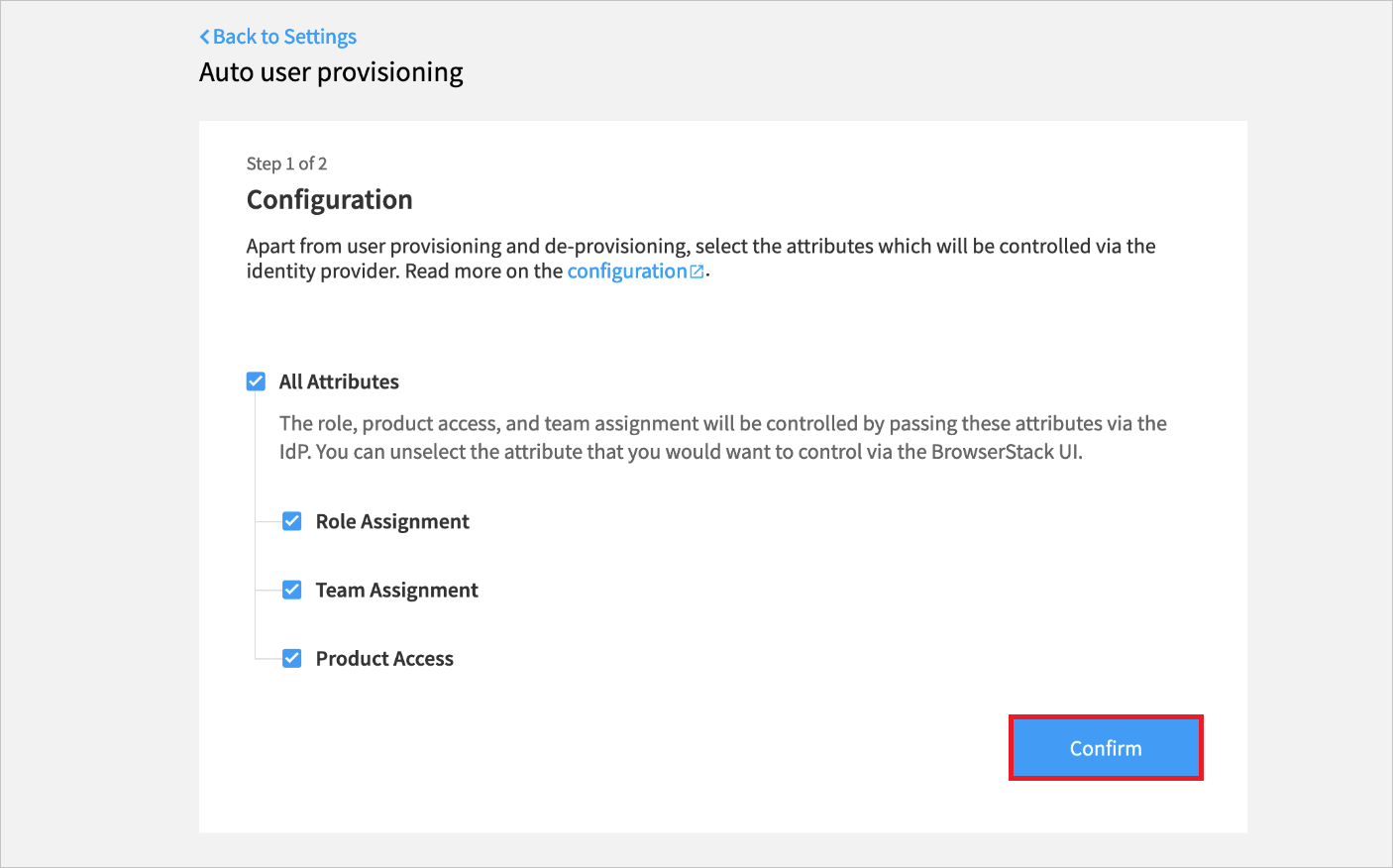
Kopiera hyresgäst-URL och den hemliga token. Dessa värden anges i fälten Hyresgäst-URL och Hemlig nyckel på fliken Etablering i ditt BrowserStack-program för enkel inloggning. Välj Klar.
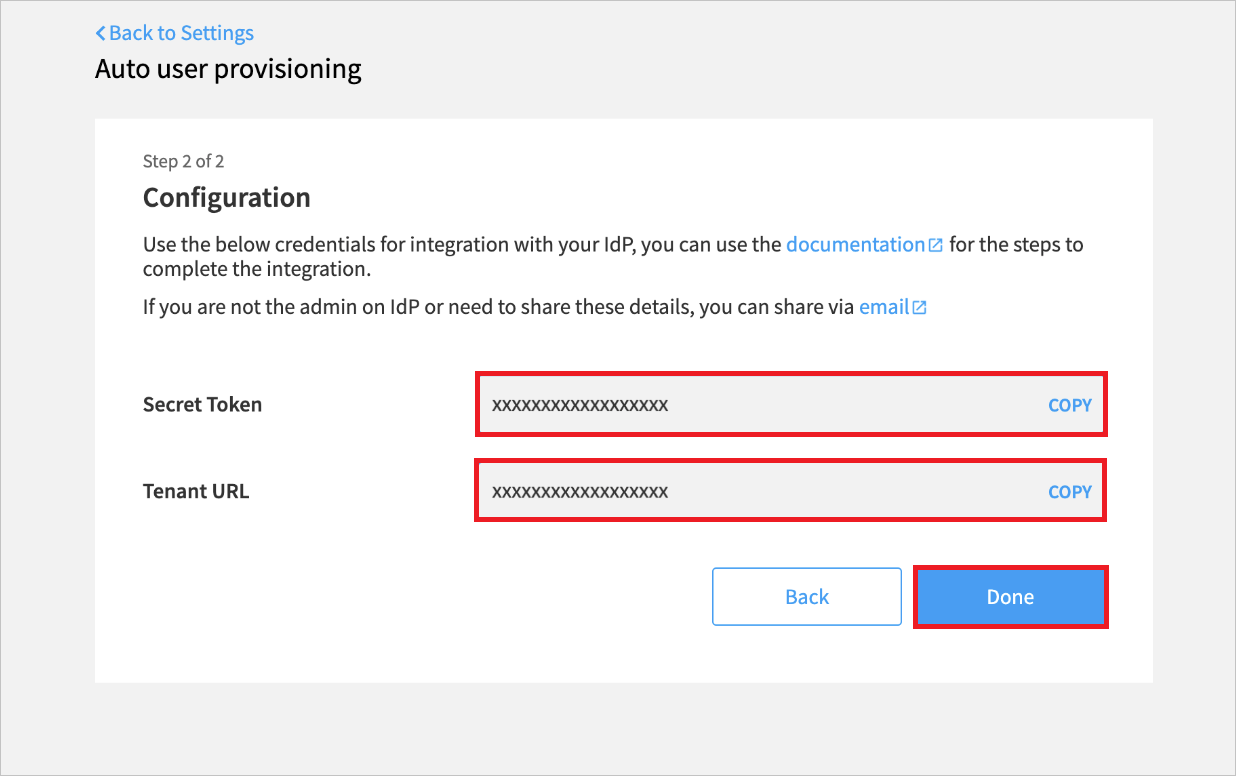
Din tillhandahållande konfiguration har sparats på BrowserStack. Aktivera användaretablering i BrowserStack när etableringskonfigurationen för Microsoft Entra-ID har slutförts för att förhindra blockering av inbjudan till nya användare från BrowserStack-kontot.
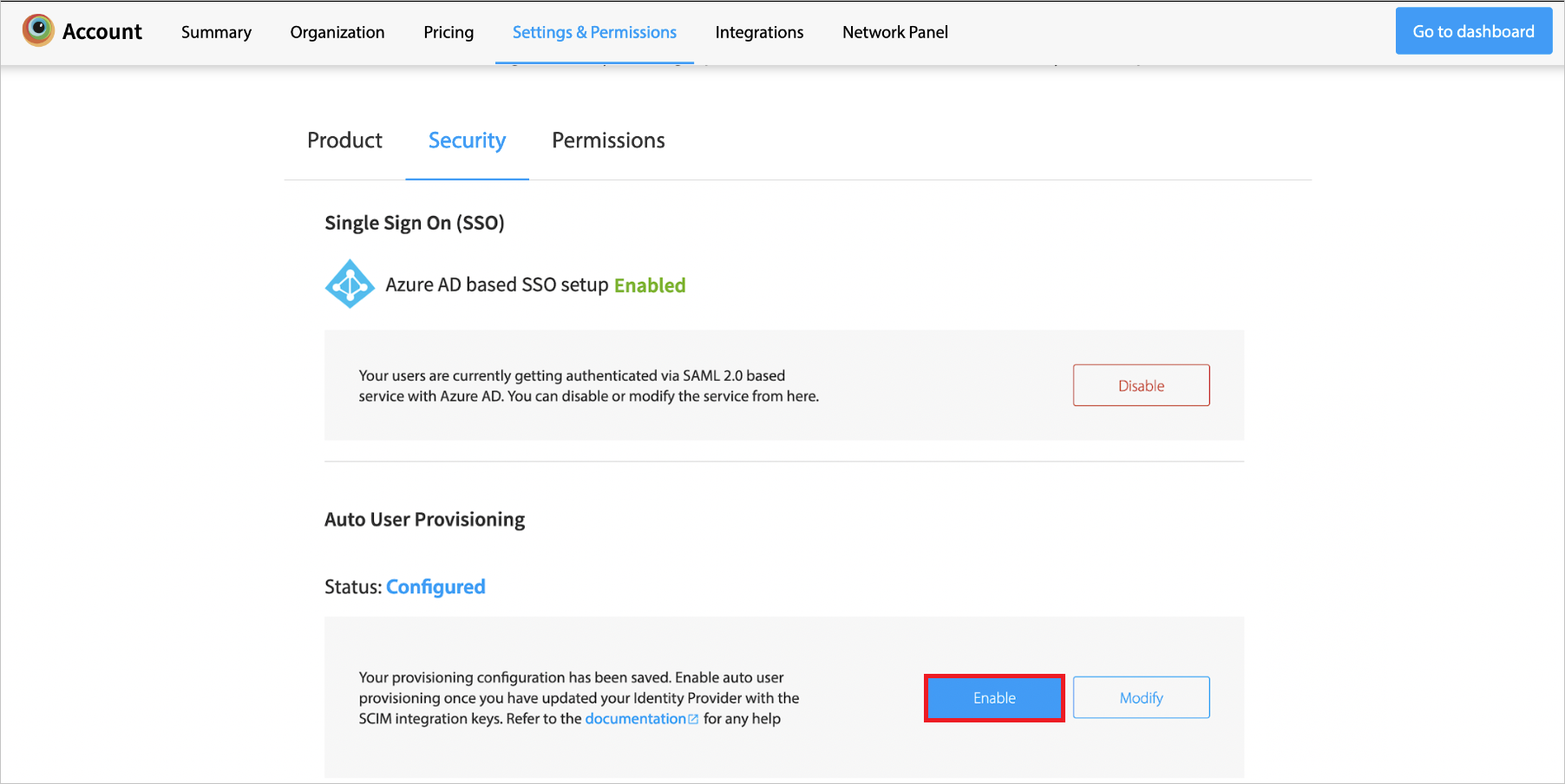
Steg 3: Lägg till BrowserStack Enkel inloggning från Microsoft Entra-programgalleriet
Lägg till BrowserStack Enkel inloggning från Microsoft Entra-programgalleriet för att börja hantera etablering till BrowserStack Enkel inloggning. Om du tidigare har ställt in BrowserStack enkel inloggning för SSO kan du använda samma applikation. Vi rekommenderar dock att du skapar en separat app när du testar integreringen från början. Läs mer om att lägga till ett program från galleriet här.
Steg 4: Definiera vilka som ingår i tillhandahållandet
Med Microsoft Entra-etableringstjänsten kan du omfångsbegränsa vem som etableras baserat på tilldelning till programmet, eller baserat på attribut för användaren eller gruppen. Om du väljer att bestämma vem som ska få åtkomst till din app baserat på tilldelning, kan du använda stegen för att tilldela användare och grupper till appen. Om du väljer att fastställa vem som provisioneras enbart baserat på attribut hos användaren eller gruppen, kan du använda ett omfångsfilter.
Börja litet. Testa med en liten uppsättning användare och grupper innan du distribuerar till alla. När omfånget för etablering är inställt på tilldelade användare och grupper kan du styra detta genom att tilldela en eller två användare eller grupper till appen. När omfånget är inställt på alla användare och grupper kan du ange ett attributbaserat omfångsfilter.
Om du behöver extra roller kan du uppdatera programmanifestet för att lägga till nya roller.
Steg 5: Konfigurera automatisk användarprovisionering till BrowserStack Single Sign-on
Det här avsnittet vägleder dig genom stegen för att konfigurera Microsoft Entra-etableringstjänsten för att skapa, uppdatera och inaktivera användare i appen baserat på användartilldelningar i Microsoft Entra-ID.
Så här konfigurerar du automatisk användaretablering för Enkel inloggning med BrowserStack i Microsoft Entra-ID:
Logga in på administrationscentret för Microsoft Entra som minst molnprogramadministratör.
Bläddra till Entra ID>Enterprise-appar

I programlistan väljer du BrowserStack Enkel inloggning.

Välj fliken Provisionering.

Ställ in etableringsläget på Automatisk.

Under avsnittet Administratörsautentiseringsuppgifter anger du url:en för din BrowserStack-klientorganisation för enkel inloggning och hemlig token. Välj Testa anslutning för att se till att Microsoft Entra ID kan ansluta till BrowserStack enkel inloggning. Om anslutningen misslyckas kontrollerar du att ditt BrowserStack-konto för enkel inloggning har administratörsbehörighet och försöker igen.

I fältet E-postavisering anger du e-postadressen till en person som ska få meddelanden om etableringsfel och markerar kryssrutan Skicka ett e-postmeddelande när ett fel inträffar .

Välj Spara.
Under avsnittet Mappningar väljer du Synkronisera Microsoft Entra-användare till BrowserStack Enkel inloggning.
Granska de användarattribut som synkroniseras från Microsoft Entra-ID till BrowserStack Enkel inloggning i avsnittet Attributmappning . Attributen som valts som Matchande egenskaper används för att matcha användarkontona i BrowserStack Enkel inloggning för uppdateringsåtgärder. Om du väljer att ändra det matchande målattributet måste du se till att API:et För enkel inloggning i BrowserStack stöder filtrering av användare baserat på det attributet. Välj knappen Spara för att checka in eventuella ändringar.
Attribut Typ Stöds för filtrering användarnamn Sträng ✓ namn.förnamn Sträng namn.efternamn Sträng urn:ietf:params:scim:schemas:extension:Bstack:2.0:User:bstack_role Sträng urn:ietf:params:scim:schemas:extension:Bstack:2.0:User:bstack_team Sträng urn:ietf:params:scim:schemas:extension:Bstack:2.0:User:bstack_product Sträng Information om hur du konfigurerar omfångsfilter finns i följande instruktioner i artikeln Omfångsfilter.
Om du vill aktivera Microsoft Entra-etableringstjänsten för BrowserStack enkel inloggning ändrar du etableringsstatusen till På i avsnittet Inställningar .

Definiera de användare som du vill tilldela åtkomst till BrowserStack Single Sign-on-funktionen genom att välja de önskade värdena under Omfång i avsnittet Inställningar.

När du är redo att tilldela resurser, väljer du Spara.

Den här åtgärden startar den inledande synkroniseringscykeln för alla användare som definierats i omfånget i avsnittet Inställningar . Den inledande cykeln tar längre tid att utföra än efterföljande cykler, som inträffar ungefär var 40:e minut så länge Microsoft Entra-etableringstjänsten körs.
Steg 6: Övervaka distributionen
När du har konfigurerat etableringen använder du följande resurser för att övervaka distributionen:
- Använd etableringsloggarna för att avgöra vilka användare som har etablerats framgångsrikt eller utan framgång
- Kontrollera förloppsindikatorn för att se status för etableringscykeln och hur nära den är till färdigställande.
- Om etableringskonfigurationen verkar vara i ett feltillstånd hamnar programmet i karantän. Läs mer om karantänslägen i artikeln om karantänstatus för applikationsetablering .
Begränsningar för anslutning
- BrowserStack Enkel inloggning stöder inte gruppetablering.
- BrowserStack Single Sign-on kräver e-post[typ eq "work"].value och userName ska ha samma källvärde.
Felsökningstips
- Läs felsökningstips här.
Ytterligare resurser
- Hantera etablering av användarkonton för Enterprise Apps
- Vad är programåtkomst och enkel inloggning med Microsoft Entra-ID?
- Konfigurera attributmappningar i BrowserStack enkel inloggning
- Konfigurera och aktivera automatisk användaretablering i BrowserStack